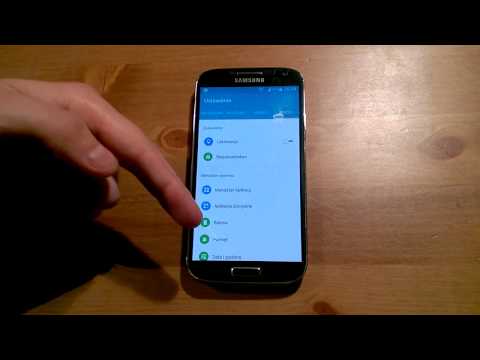
Zawartość
Aktualizacja Google Android 5.1.1 w końcu działa na Nexusa 9, Nexusa 7 i Nexusa 10, wprowadzając poprawki błędów w Lollipopie. I choć jeszcze nie widzieliśmy powszechnych skarg, aktualizacja Androida 5.1.1 prawie na pewno spowoduje problemy z żywotnością baterii, aby wybrać użytkowników Nexusa. Mając to na uwadze, przyjrzymy się, jak możesz naprawić zły czas pracy baterii Nexusa na Androida 5.1.1.
W marcu Google wprowadził czerwony dywan na nową aktualizację Nexus Lollipop. Ta aktualizacja to Android 5.1 Lollipop, zaktualizowana wersja systemu operacyjnego Lollipop, która dostarczyła ogromną listę ulepszeń dla właścicieli smartfonów i tabletów Nexus. Była to aktualizacja, na którą czekało wielu użytkowników Nexusa.
Problem polegał na tym, że Android 5.1 przyniósł kilka nieprzyjemnych problemów. Prawie natychmiast po wydaniu Nexus 5, Nexus 7, Nexus 10 i niektórzy użytkownicy Nexusa 6 zaczęli szczegółowo opisywać swoje problemy na forach pomocy Nexus Google. Problemy wahały się od losowych restartów do złej żywotności baterii.

Aby zwalczyć te problemy, Google opublikowało aktualizację nazwaną Android 5.1.1, która ma rozwiązać wiele problemów z Lollipopem, które dotykają użytkowników Nexusa. Wdrożenie Androida 5.1.1 było bardzo powolne, ograniczone do czterech urządzeń, co oznacza, że jeszcze nie mamy wielu opinii.
Choć opinie, które widzieliśmy, były dobre, słyszeliśmy również zwykłe skargi dotyczące rozładowywania baterii. Nie jest to zaskakujące, biorąc pod uwagę, że zawsze słyszymy o problemach z żywotnością baterii po poważnych aktualizacjach Androida.
Podczas gdy Android 5.1.1 Lollipop może być winny tych problemów, problemy z żywotnością baterii są często powodowane przez nieuczciwe aplikacje i złe nawyki. Mając to na uwadze, chcemy wypróbować dla Ciebie zły czas pracy na Androidzie 5.1.1.
Jak naprawić zły czas działania baterii Android 5.1.1
Ten przewodnik zapewnia lepszą żywotność baterii w smartfonach i tabletach Nexus, w tym w Nexusie 7 i Nexusie 9. Te poprawki powinny działać, jeśli korzystasz z Androida 5.1, Androida 5.0.2, Androida 5.0.1 lub jeśli nadal jesteś na Androida 5.0 Lollipop. Dostosowaliśmy się do użytkowników Androida 5.1.1 Lollipop, ale wiemy, że wiele osób pozostaje w starszej wersji nowego systemu operacyjnego Google.
Znajdź aplikacje jedzące swoją baterię
Pierwszą rekomendacją, którą zawsze kierujemy się do użytkowników Nexusa cierpiących z powodu złej żywotności baterii, jest sprawdzanie aplikacji innych firm. Jeśli chcesz naprawić złą żywotność baterii Nexusa, będziesz chciał śledzić aplikacje pod kątem potencjalnych problemów.
Oczywiście, jeśli używasz aplikacji tonowej (szczególnie aplikacji graficznej lub intensywnej danych), wyczerpuje to baterię. Jednak zdarzają się sytuacje, w których aplikacje wyczerpują znacznie więcej, niż powinny, i naprawdę trzeba mieć na to oko w tej chwili iw przyszłości.
Google ułatwia śledzenie aplikacji. Możesz śledzić swoje dane w Bateria SekcjaUstawienia. Lollipop załamie usługi wysysające baterię, co pozwoli użytkownikom na zmniejszenie potencjalnych sprawców. Czasem łatwo je zauważyć, innym razem nie.

Po opanowaniu tego, co używa baterii, nadszedł czas, aby przejść dalej. Po pierwsze, zalecamy ponowne zainstalowanie aplikacji, które wydają się mieć negatywny wpływ na żywotność baterii. Jeśli nadal będą utrudniać żywotność baterii, możesz chcieć je odinstalować lub znaleźć alternatywę.
Jeśli jesteś pewien, że jest to aplikacja, ale nie wiesz, która to jest, możesz również uruchomić urządzenie Nexus w trybie awaryjnym. Tryb awaryjny wyłączy aplikacje innych firm, które pozwolą ci zawęzić wyszukiwanie. Oto jak uruchomić Nexusa w trybie awaryjnym:
- Upewnij się, że ekran urządzenia jest włączony, a następnie naciśnij i przytrzymaj Moc przycisk.
- Dotknij i przytrzymaj Wyłącz zasilanie opcja w oknie dialogowym.
- Dotknąć dobrze w następnym oknie dialogowym, aby uruchomić tryb bezpieczny.
Jeśli odosobniłeś swoje aplikacje i nadal nie możesz znaleźć problemu, spróbuj wyłączyć powiadomienia i usługi lokalizacyjne powiązane z tą aplikacją. Procesy działające w tle bez Twojej wiedzy mogą zabić żywotność baterii, więc będziesz musiał pilnować, co robią aplikacje.
Uruchom ponownie Nexusa i rób to regularnie
Jeśli Twoje aplikacje są objęte ochroną, czas ponownie uruchomić Nexusa i robić to regularnie. Spowoduje to wyczyszczenie pamięci podręcznej i może mieć pozytywny wpływ na żywotność baterii.
Ponadto nie należy wyłączać urządzenia samodzielnie więcej niż kilka razy w miesiącu. Utrzymuj ją naładowaną, uruchom ją od czasu do czasu i zobaczysz pozytywne wyniki.
Wyłącz wszelkie niepotrzebne usługi
Jeśli aplikacje nie są problemem, a proste ponowne uruchomienie nie działa, nadszedł czas, aby rozpocząć pracę nad niektórymi z Twoich nawyków. Z naszego doświadczenia wynika, że wyłączenie funkcji, gdy ich nie używasz, ma pozytywny wpływ na żywotność baterii.
Zalecamy wyłączanie łączności Wi-Fi, gdy jej nie potrzebujesz, łączność Bluetooth, gdy jej nie potrzebujesz, NFC, gdy jej nie potrzebujesz, GPS, gdy jej nie potrzebujesz, oraz dane komórkowe, gdy nie chcesz potrzebuję tego. Możesz je wyłączyć z menu szybkich ustawień Nexusa lub wyłączyć je w zwykłych ustawieniach.

Jedną z rzeczy, które zauważyliśmy, jest to, że słabe pokrycie sieci komórkowej ma tendencję do wysysania baterii z telefonu lub tabletu. Gdy twój Nexus potrzebuje twardego wyszukiwania, aby uzyskać sygnał, szybciej rozładowuje baterię. To coś, o czym należy pamiętać, gdy jesteś w nierównych obszarach. Może być konieczne włączenie trybu samolotowego, gdy w okolicy nie ma silnego sygnału komórkowego.
Zacznij zarządzać swoim ekranem
Jeśli spojrzysz na to, co zjada twoją baterię, często zauważysz, że wyświetlacz jest blisko góry. Wyświetlacze mogą jeść przez cały czas pracy baterii, zwłaszcza jeśli pozostawisz je bez nadzoru.

Wierzcie lub nie, przełączenie na czarną lub ciemniejszą tapetę może pomóc w zapewnieniu lepszej żywotności baterii dzięki sposobowi, w jaki wyświetlacze AMOLED zużywają energię. W Internecie dostępne są tony czarnych tapet, a będziesz chciał zrobić jedno zdjęcie, jeśli po systemie Android 5.1.1 doświadczysz strasznego zużycia baterii. Przynajmniej zaprzestań korzystania z tapet na żywo, ponieważ mogą one jeść żywotność baterii.
Zalecamy również monitorowanie jasności ekranu. Automatyczna jasność z biegiem lat poprawiła się, ale zawsze zalecamy przełączenie na tryb ręczny, aby można było samodzielnie dostosować jasność.
Spróbuj użyć innego programu uruchamiającego
Możesz także spróbować użyć innego programu uruchamiającego. Do wyboru jest mnóstwo różnych startów, ale Nova Launcher jest prawdopodobnie naszym najlepszym wyborem. Spróbuj. Istnieje duża szansa, że zauważysz pewne ulepszenia.
Wyczyść partycję pamięci podręcznej
Teraz powiemy o bardziej intensywnych sposobach rozwiązywania problemów z żywotnością baterii.
Jedną z rzeczy, które możesz spróbować, jest wyczyszczenie partycji pamięci podręcznej. Miało to pozytywny wpływ na wielu użytkowników Nexusa w przeszłości i jest warte strzału, jeśli problemy z żywotnością baterii odmawiają odejścia. Proces jest trochę trudny, ale jeśli zastosujesz się do tych instrukcji, powinieneś ustawić:
- Naciśnij i przytrzymaj jednocześnie przyciski zasilania i zmniejszania głośności, aż na ekranie pojawi się coś innego niż Google.
- Powinieneś zobaczyć dużą strzałkę u góry ekranu.
- Kilkakrotnie dotknij opcji Zmniejsz głośność, aż zobaczysz Odzyskiwanie na strzałce. Następnie dotknij przycisku Zasilanie
- Powinieneś zobaczyć androida na plecach, otwartą klatkę piersiową z czerwonym trójkątem i wykrzyknikiem.
- Przytrzymując przycisk Power, stuknij Volume Up, a następnie zwolnij Power.
- Powinieneś teraz zobaczyć listę elementów na górze ekranu.
- Puknij Volume Down, aż podświetlona zostanie pozycja do wymazania lub wyczyszczenia partycji pamięci podręcznej. Następnie dotknij przycisku zasilania, aby zainicjować.
- Komunikaty o stanie pojawią się na dole ekranu. Bądź cierpliwy, ponieważ może to potrwać 10-15 minut. Po zakończeniu uruchom ponownie Nexusa.
Zmień na Android 5.1 lub niższy
Jeśli to nie zadziała, możesz spróbować obniżyć poziom do Android 4.4 KitKat lub innej wersji Lollipop. Niedawno przygotowaliśmy kilka instrukcji, jak to zrobić, i może to pomóc, jeśli czas pracy baterii na Androidzie 5.1.1 nie dorównuje temu, co wcześniej.
Factory Reset Your Nexus
Ostatni przystanek to reset fabryczny. Spowoduje to wymazanie wszystkiego z telefonu lub tabletu, więc powinien być używany tylko w trudnych okolicznościach po utworzeniu kopii zapasowej cennych plików.

Google przygotowało obszerny przewodnik po fabrycznym resetowaniu smartfonów i tabletów Nexus i sugerujemy, aby przejść tam, aby zaabsorbować informacje przed wykonaniem ruchu. Jest to czasochłonne i nie ma gwarancji, że naprawi to, co zabija baterię.


